Apprenez à vérifier l’orthographe du texte dans Excel, ajoutez des mots à votre dictionnaire personnalisé ou à votre liste de correction automatique et apprenez à modifier les options de vérification orthographique.
1. Ouvrez une feuille de calcul avec quelques fautes d’orthographe.
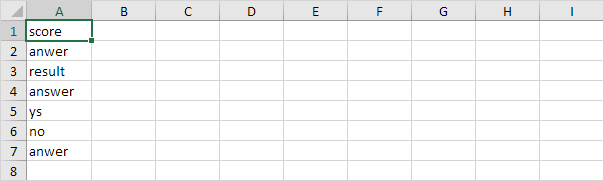
Remarque: pour vérifier l’orthographe de l’ensemble de la feuille de calcul, sélectionnez une seule cellule. Si vous sélectionnez plusieurs cellules, Excel vérifie uniquement l’orthographe de ces cellules.
2. Dans L’onglet Révision, dans le groupe correction, cliquez sur orthographe (ou appuyez sur F7).
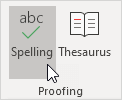
3., Sélectionnez une suggestion et cliquez sur Modifier pour corriger la faute d’orthographe dans la cellule A2.
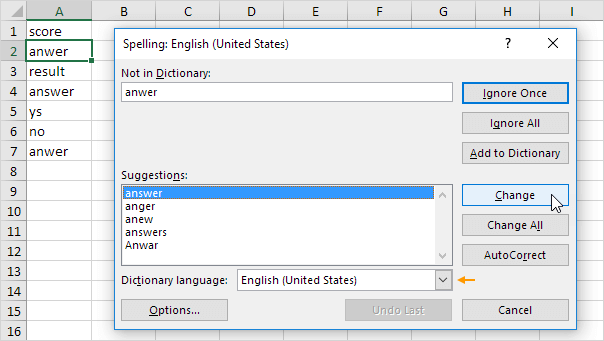
Remarque: utilisez la liste déroulante pour changer la langue du Dictionnaire.
4. Cliquez sur tout Modifier pour corriger toutes les occurrences de cette faute d’orthographe (cellule A2 et cellule A7).

5. Cliquez sur Ignorer une fois pour ignorer la faute d’orthographe dans la cellule A2. Cliquez sur Ignorer tout pour ignorer toutes les instances de cette faute d’orthographe.
6. Cliquez sur Ajouter au Dictionnaire pour ajouter ce mot à votre dictionnaire personnalisé.
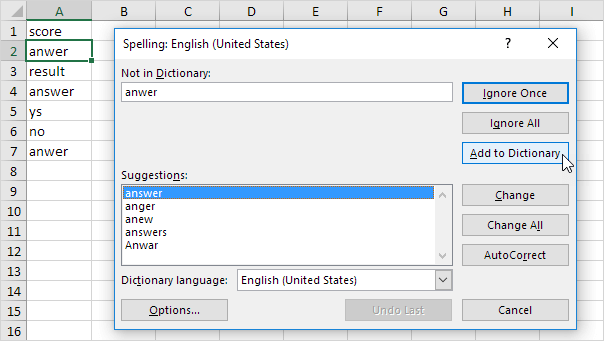
7., Pour modifier cette liste, cliquez sur Options (voir l’image ci-dessus), puis cliquez sur Dictionnaires (voir image ci-dessous).
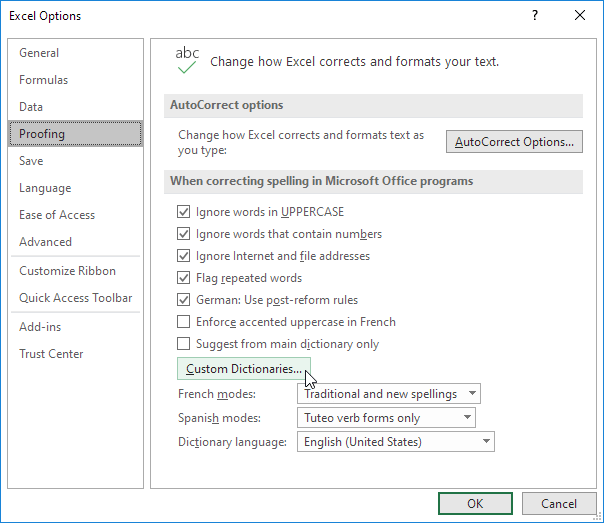
Remarque: pour ouvrir la boîte de dialogue Dictionnaires personnels, cliquez sur Fichier, Options, l’Épreuvage et puis cliquez sur Dictionnaires Personnalisés.
8. Cliquez sur Correction automatique pour ajouter ce mot à votre liste de correction automatique (chaque fois que vous tapez anwer, Excel le remplacera par answer).
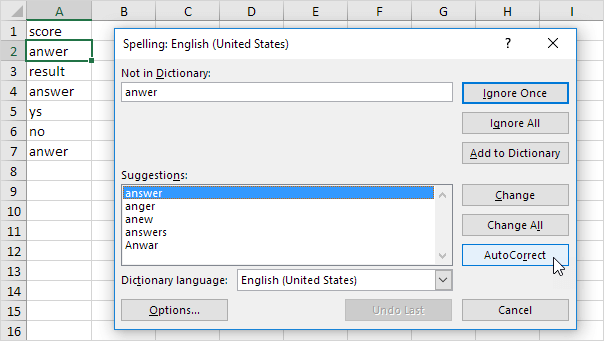
9. Pour modifier cette liste, cliquez sur Options, puis sur Options de correction automatique.,
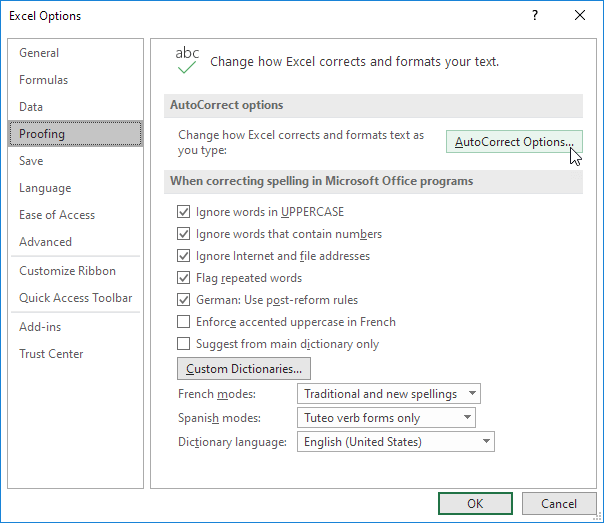
Remarque: vous pouvez également ajouter des abréviations à votre liste de correction automatique. Par exemple, si vous tapez ee.com, Excel peut le remplacer par www.excel-easy.com.
10. Pour vérifier l’orthographe des mots dans une barre de formule, sélectionnez les mots et appuyez sur F7.

11. Pour vérifier l’orthographe de l’ensemble du classeur, maintenez la touche CTRL enfoncée pour sélectionner plusieurs feuilles et appuyez sur F7.

12. Par défaut, Excel ignore les mots en majuscules, ignore les mots qui contiennent des nombres, ignore les adresses internet et les fichiers et signale les mots répétés.,
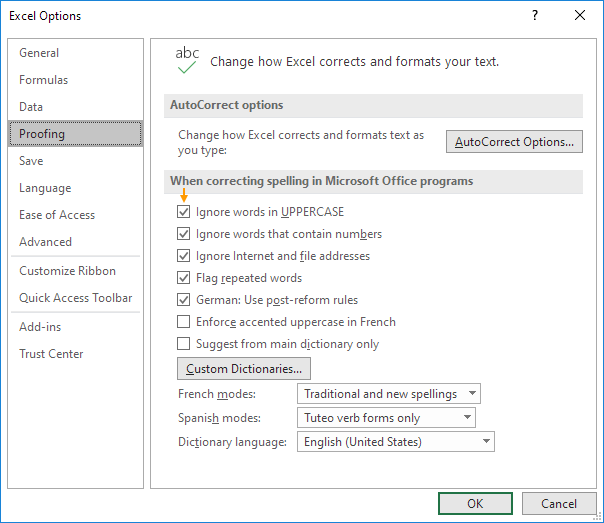
Remarque: pour modifier ces options de vérification orthographique, cliquez sur Fichier, Options, l’Épreuvage.